걸음 1 : 사용자 관리 액세스
식당 화면에 액세스
Do Your Order 레스토랑 계정에 로그인하고 메인 레스토랑 화면으로 이동합니다.

User Management(사용자 관리)로 이동합니다.
화면에서 "사용자" 옵션을 찾아 클릭합니다. 그러면 사용자 관리 섹션으로 이동합니다.

걸음 2 : 새 사용자 추가
새 사용자 추가
"새 사용자 추가" 버튼을 클릭합니다. 이 작업을 수행하면 추가할 사용자의 세부 정보를 입력하라는 메시지가 표시됩니다.
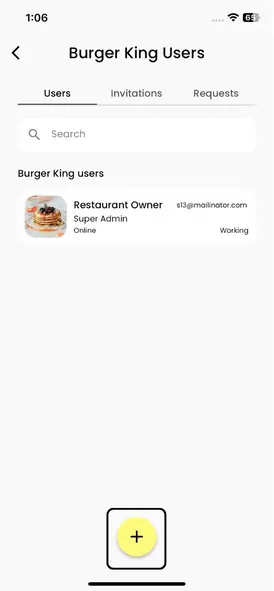
걸음 3 : 액세스 권한 정의(Define Access Rights)
액세스 권한에는 세 가지 옵션이 있습니다
관리자
관리자는 동일한 계정 내의 모든 레스토랑을 보고 관리할 수 있습니다. 모든 기능과 설정에 대한 전체 액세스 권한이 있습니다.
매니저
관리자는 선택한 레스토랑만 보고 관리할 수 있습니다. 그들은 특정 레스토랑 및 관련 기능에 액세스할 수 있습니다.
사용자
사용자는 생산 부서(예: 주방, 바, 피자 가게) 또는 서비스 부서(예: 웨이터)에 할당될 수 있습니다. 서비스 부서의 사용자도 청구 권한을 편집하거나 제거할 수 있습니다.
걸음 4 : 부서 할당
부서에 사용자 할당
"사용자" 또는 "서비스"를 선택하면 주방, 바, 피자 가게 또는 서비스와 같은 특정 부서에 사용자를 할당할 수 있는 옵션이 제공됩니다.
청구 권한 편집(서비스 부서)
서비스 부서의 사용자의 경우 청구 트랜잭션을 처리할 권한이 있는지 여부를 지정하여 청구 권한을 편집할 수 있습니다. 서버 또는 웨이터에 대한 청구 권한을 제거하도록 선택할 수도 있습니다.
걸음 5 : 변경 내용 저장
사용자 세부 정보 저장
사용자의 세부 정보를 입력하고 액세스 권한 및 부서를 정의한 후 "저장" 또는 "사용자 추가" 버튼을 클릭하여 새 사용자 프로필을 만듭니다.
걸음 6 : 사용자 계정 관리
사용자 편집 및 제거
언제든지 사용자 계정을 관리할 수 있습니다. 사용자를 편집 또는 제거하고, 필요에 따라 액세스 권한 또는 부서 할당을 조정합니다.
다음 단계를 따르면 Do Your Order의 레스토랑 계정 내에서 사용자 액세스 및 권한을 효과적으로 관리할 수 있습니다. 이를 통해 특정 기능 및 부서에 액세스할 수 있는 사람을 제어하여 원활하고 안전한 레스토랑 운영을 보장할 수 있습니다.


